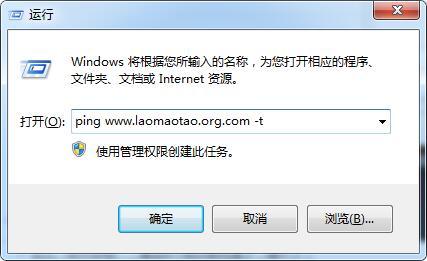新手系统封装教程(八)系统封装输出
原创,请勿抄袭
作者:番茄TOMATO
微信公众号:番茄TOMATO 电脑软硬件的灵魂
1. 启动虚拟机,首先在C盘创建一个名为Sysprep的文件夹,把封装要用的东西都复制进去。这里包括一会要用的驱动工具,以及vc/dx9运行库,还有激活工具(激活工具建议不要放到sysprep文件夹,放到Windows文件夹比较好)。
2. 开始封装=>开始准备在虚拟机D盘的SC封装工具;
3.先运行一下封装体检,让SC自动把系统微调为适合封装的状态;
4.选择好优化项目后,点击一键修复即可;
5.进入目标系统选项卡,计算机名称、注册用户名称都是可以修改的,如果不需要修改,保持默认即可;
6.首次进桌面的设置,注意联网安装总裁软件安装器最好取消勾选,转移我的文档和IE收藏夹可以勾选,在弹出的对话框中选智能转移目录即可; 可以根据各自习惯进行设置;
7. 设置完成后,来到重点设置部署任务选项卡。首先选择部署中,点浏览,把C盘sysprep文件夹下的驱动软件选定。(注意这里只可以选C盘下已有的程序,不可选其它分区,因为打包时只打包C盘,如果此时还部署了其它分区的程序,则会因为部署时找不到文件而无法运行)(另外,考虑到运行U盘中的程序,这个放到以后的进阶教程里讲)。
重点说一下执行参数这个东西,可以理解为让软件提前自动执行,每个软件使用的编程语言和打包工具不同,对应的参数也不同,具体参考软件的发布页面。封装时遇到的软件无非三种,一种是本身就自动运行的(本次没有涉及到),一种是需要参数才能自动运行的 (比如一会要调用的激活工具),还有一种就是会自动判断部署环境并自动运行的(现在it天空、系统总裁的驱动包和运行库都属于这种),它们在部署时不需要设置参数,会自动判断部署环境并自动运行。
8. 用相同的方法把运行库也布置好,然后就要布置激活的任务了。把运行计划改成部署后,选定提前复制入Windows目录下的激活工具,并在执行参数这里输入/kms38 /activate(意思是指定程序运行在kms38模式,并自动运行激活)。
9. 部署两个任务,都是在进桌面运行,分别是删除激活工具和删除sysprep目录(其实sysprep会自动删除,这里这样做的目的是防止一些程序bug或文件夹被占用的情况无法自动删除)。
10. 任务添加完成后,可以切换到部署过程选项卡了,
这里可以根据自己的喜好来为部署过程选择一个壁纸,防止部署过程过于单调,下方的部署模块也可以随意选择,多彩进度条自然是锦上添花,很炫酷的体验;
11.最后切换到系统封装选项卡了,这里基本不需要调整设置,直接点开始封装。
12. 系统封装运行结束后,需要选择是重启还是关机,这里选择重启
13. 系统重启后,注意了!再次显示光驱引导时,一 丁 要点击任意键进入优启通菜单,否则系统会直接开始部署;
14.进入Windows10PE,准备开始打包系统;
关注番茄哥的资讯,让你世界更加精彩,2021番茄将一如既往地专注于创作分享,一心一意服务于你和你的电脑,让你的生产力工具更得力,让你更出色地完成工作。
如何觉得番茄哥的推荐对你有帮助的话,记得关注点赞加转发,或是关注番茄哥的公众号
番茄Tomato ,获取更多资讯。
电脑